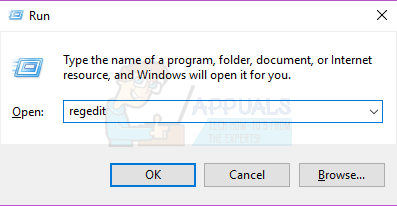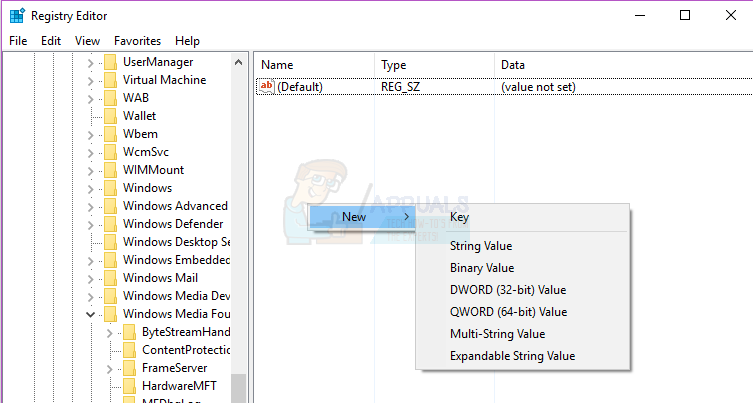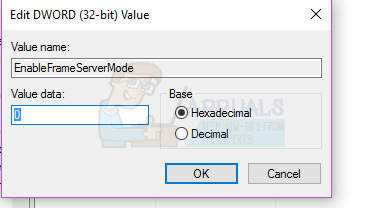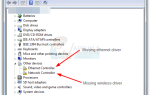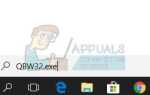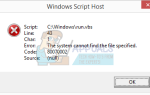После довольно крупного обновления для Windows, выпущенного в сентябре 2016 года, многие пользователи Windows 10 начали сообщать о проблеме, при которой стандартное приложение камеры Windows 10 не может получить доступ к камерам соответствующих компьютеров, и отображается сообщение об ошибке с кодом ошибки 0xA00F4246 (0x887A0004). Полное сообщение об ошибке гласит:
«Не могу запустить камеру
Если вы уверены, что камера подключена и установлена правильно, попробуйте проверить наличие обновленных драйверов.
Если вам это нужно, вот код ошибки: 0xA00F4246 (0x887A0004)»
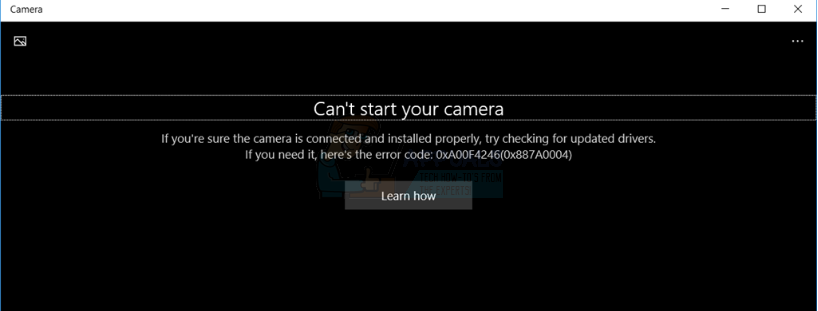
О проблеме сообщили пользователи как со встроенными, так и с внешними камерами на своих компьютерах, поэтому тип используемой камеры не имеет никакого значения. Однако следует отметить тот факт, что на зараженных компьютерах другие приложения Microsoft, поставляемые с компьютерами Windows из коробки, могут получить доступ к камере компьютера (такие приложения, как Предварительный просмотр Skype) также не могут получить доступ к камерам компьютеров.
Даже несмотря на то, что сообщение об ошибке, которое видят затронутые пользователи, указывает на то, что виновниками являются устаревшие драйверы, обновление драйверов для камеры уязвимого компьютера не помогает продвинуться в решении этой проблемы, а также не приводит к удалению и последующей переустановке драйверов. Затронутым пользователям также не повезло с перезагрузкой стандартного приложения Windows 10 Camera, что вполне предсказуемо, если учесть, что настоящая проблема лежит в реестре уязвимого компьютера. Все, что требуется для решения этой запутанной проблемы, — это простая настройка реестра. Если вы страдаете от этой проблемы и хотите ее решить, вам необходимо:
- нажмите Windows Logo ключ + р открыть Бежать
- Тип смерзаться в Бежать диалог и нажмите Войти запустить Редактор реестра.

- На левой панели Редактор реестра, перейдите в следующий каталог:
HKEY_LOCAL_MACHINE > ПРОГРАММНОГО ОБЕСПЕЧЕНИЯ > Microsoft > Windows Media Foundation
- Нажмите на ключ реестра под названием Платформа под Windows Media Foundation субключ на левой панели, чтобы его содержимое отображалось на правой панели.
- Щелкните правой кнопкой мыши пустое место на правой панели Редактор реестра, парить новый и нажмите на DWORD (32-битное) значение.
- Назовите новое значение реестра EnableFrameServerMode.

- Дважды щелкните по вновь созданному EnableFrameServerMode значение реестра для его редактирования и ввода 0 в его Значение данных:

- Нажмите на Хорошо.
- Закрой Редактор реестра а также запустить снова компьютер.
Как только компьютер загрузится, запустите приложение «Камера», и приложение сможет успешно получить доступ к камере вашего компьютера и отобразить его видоискатель на экране. Вы также должны обнаружить, что любые другие приложения, которые раньше не могли получить доступ к камере вашего компьютера, не могут получить к ней доступ без помех.